- Osa 1. Android-videon pakkaaminen tietokoneella FoneLab Video Converter Ultimate -sovelluksella
- Osa 2. Videon pakkaaminen Androidissa kolmannen osapuolen sovelluksella
- Osa 3. Napsauta hiiren kakkospainikkeella pakataksesi Android-videon PC:llä
- Osa 4. Usein kysytyt kysymykset Android-videon pakkaamisesta
- Muunna AVCHD MP4: ksi
- Muunna MP4 WAV: ksi
- Muunna MP4 WebM: ksi
- Muunna MPG MP4: ksi
- Muunna SWF MP4iksi
- Muunna MP4 OGG: ksi
- Muunna VOB MP4: ksi
- Muunna M3U8 MP4iksi
- Muunna MP4 MPEG-muotoon
- Upota tekstitys MP4: ään
- MP4-jakajat
- Poista ääni MP4: stä
- Muunna 3GP-videot MP4: ksi
- Muokkaa MP4-tiedostoja
- Muunna AVI MP4: ksi
- Muunna muunnos MP4: ksi
- Muunna MP4 MKV: ksi
- Muunna WMA MP4: ksi
- Muunna MP4 WMV: ksi
Vaivatonta tapoja videon pakkaamiseen Androidilla
 Päivitetty Lisa Ou / 15 2023:16
Päivitetty Lisa Ou / 15 2023:16Onko sinulla ongelmia sen kanssa, miten pakkaa video sähköpostiin Androidilla? Tämä on vaikeus, jonka kanssa useimmat ihmiset kamppailevat lähettäessään videoita sähköpostitse tai muilla sosiaalisen median alustoilla. Pakkaustarve ei katoa, jotta ne voidaan lähettää, varsinkin suuret tiedostot. Se ei ole yhtä helppoa kuin valokuvien ja asiakirjojen lähettäminen, koska videot eivät yleensä ole yhtä kevyitä. Joskus ihmiset haluavat ladata videoita YouTubeen ja lähettää sen sijaan linkin. Mutta useimmiten sinun on lähetettävä video suoraan muodollisuuksia varten. Tämä koskee enimmäkseen työtä, koulua ja muita ammatteja. Siksi kompressori säästää sinut tästä.

Mutta mistä löydät puristustyökalun, joka tekee työn kunnollisesti? Kuten monet ihmiset tietävät, kaikki Internetissä näkemäsi ohjelmat eivät ole luotettavia. On vaikea vaarantaa laitettasi asentamalla erilaisia työkaluja, joiden luotettavuutta ei taata. Jos et ole varovainen, saatat päästää haittaohjelmia tai viruksia puhelimeesi tai tietokoneellesi.
Onneksi tämä artikkeli on laatinut sinulle luettelon luotettavista kompressoreista. Sinun ei tarvitse ladata tai asentaa eri ohjelmia kokeillaksesi niitä. Voit siirtyä suoraan tehokkaimpaan työkaluun, joka esitellään alla. Saatavilla on myös muita vaihtoehtoja, joten valitse itsellesi sopivin.

Opasluettelo
- Osa 1. Android-videon pakkaaminen tietokoneella FoneLab Video Converter Ultimate -sovelluksella
- Osa 2. Videon pakkaaminen Androidissa kolmannen osapuolen sovelluksella
- Osa 3. Napsauta hiiren kakkospainikkeella pakataksesi Android-videon PC:llä
- Osa 4. Usein kysytyt kysymykset Android-videon pakkaamisesta
Osa 1. Android-videon pakkaaminen tietokoneella FoneLab Video Converter Ultimate -sovelluksella
Kun verrataan parhaita työkaluja videoiden pakkaamiseen, FoneLab Video Converter Ultimate yleensä johtaa kilpailua. Se tunnetaan korkeasta onnistumisasteestaan ja nopeasta pakkausprosessistaan. Se voi pienentää videosi kokoa vain muutamassa hetkessä laadun heikkenemättä. Sen lisäksi, kuten ohjelman nimi osoittaa, se voi muuntaa MP4 ja muut muodot lähes mihin tahansa haluamaasi muotoon. Tai muunna lähes mikä tahansa muoto MP4:ksi. Useita video-, ääni- ja laitemuotoja tuetaan, joten videoiden yhteensopivuus on vähiten huolenaihe. Jos nämä ominaisuudet ovat mielestäsi uskomattomia, odota, kunnes asennat työkalun ja näet sen muut lisätoiminnot.
Video Converter Ultimate on paras video- ja äänenmuunnosohjelmisto, joka voi muuntaa MPG / MPEG MP4: ksi nopealla nopeudella ja korkealaatuisella kuvan / äänenlaadulla.
- Muunna mikä tahansa video / ääni, kuten MPG, MP4, MOV, AVI, FLV, MP3 jne.
- Tukee 1080p / 720p HD- ja 4K UHD-videomuunnosta.
- Tehokkaat muokkaustoiminnot, kuten leikkaaminen, rajaaminen, kääntäminen, tehosteet, parannukset, 3D ja muut.
Noudata alla olevia vaatimattomia ohjeita oppiaksesi navigoimaan Androidin parhaassa videokompressorissa, FoneLab Video Converter Ultimate:
Vaihe 1Hanki FoneLab Video Converter Ultimaten ilmainen asennustiedosto painamalla Ilmainen lataus -välilehti. Kun se on tallennettu tietokoneellesi, aloita asennus. Myönnä kaikki onnistuneeseen asennukseen tarvittavat ohjelman käyttöoikeudet. Napsauta sitten Aloita nyt -painiketta, kun se näkyy myöhemmin.
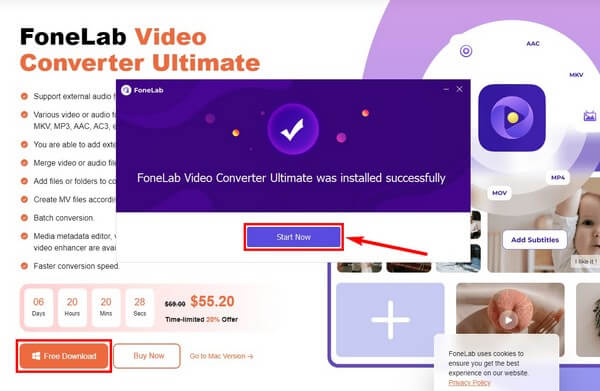
Vaihe 2Siirrä video Android-puhelimesta tietokoneeseen USB-kaapelilla. Kun käytät ohjelmaa ensimmäistä kertaa, muunnostoiminto on ensisijaisessa käyttöliittymässä. Voit vaihtaa sen valitsemalla Toolbox -osio, jossa näet työkalun muut toiminnot.
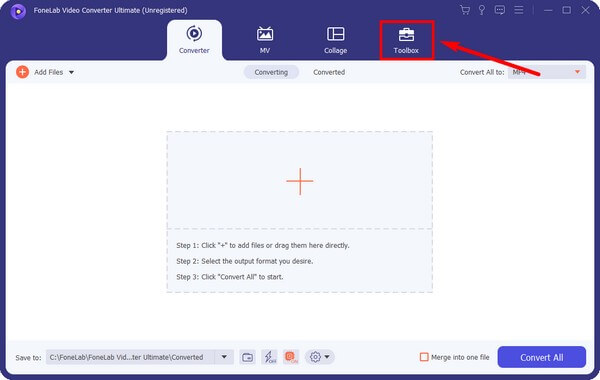
Vaihe 3Toolbox-osio sisältää useita toimintoja, joita voit käyttää videossasi. Tämä sisältää Video Kompressori. Napsauta sen ruutua ja sitten plus symboli seuraavassa käyttöliittymässä. Valitse video, jonka haluat pakata tuodaksesi sen ohjelmaan.
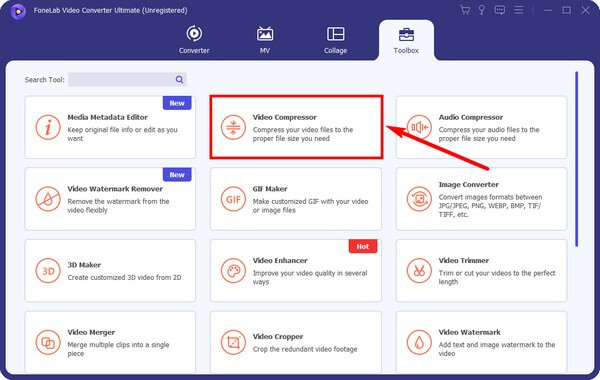
Vaihe 4Seuraavaksi tulee videokompressorin käyttöliittymä. Se näyttää tiedoston tiedot, joita voit muokata pienentääksesi videosi kokoa. Voit nimetä sen uudelleen, siirtää liukusäädintä haluamasi koon mukaan, muuttaa muotoa ja paljon muuta. Kun olet valmis, voit painaa Puristaa -välilehti ja palaa sen jälkeen pakattuun videoon Android-puhelimessa.
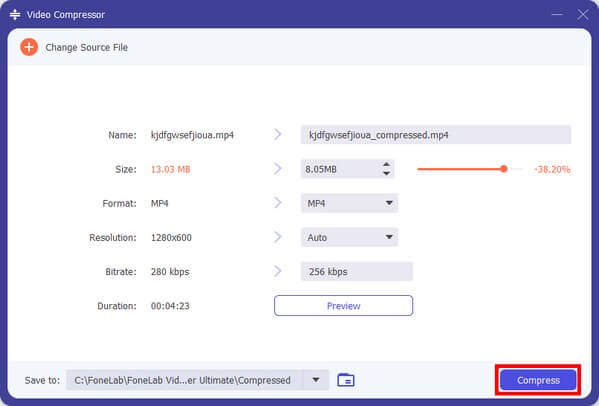
Video Converter Ultimate on paras video- ja äänenmuunnosohjelmisto, joka voi muuntaa MPG / MPEG MP4: ksi nopealla nopeudella ja korkealaatuisella kuvan / äänenlaadulla.
- Muunna mikä tahansa video / ääni, kuten MPG, MP4, MOV, AVI, FLV, MP3 jne.
- Tukee 1080p / 720p HD- ja 4K UHD-videomuunnosta.
- Tehokkaat muokkaustoiminnot, kuten leikkaaminen, rajaaminen, kääntäminen, tehosteet, parannukset, 3D ja muut.
Osa 2. Videon pakkaaminen Androidissa kolmannen osapuolen sovelluksella
Jos et halua käyttää tietokonetta, Android-puhelimesi kolmannen osapuolen sovellus voi myös toimia. Löydät useita vaihtoehtoja Play Kaupasta, joista yksi on Videon pakkaus. Tämän sovelluksen avulla voit valita haluamasi laadun, joko korkean, normaalin tai matalan. Sen avulla voit myös poistaa videon äänen pienentääksesi sen kokoa entisestään. Ainoa ongelma on, että jotkin mainokset saattavat ärsyttää vain silloin tällöin, koska ilmainen versio sisältää mainoksia.
Noudata alla olevia ohjeita oppiaksesi navigoimaan kolmannen osapuolen Android-videokompressorissa, Video Compressissa:
Vaihe 1Siirry Google Play Kauppaan Android-puhelimellasi ja hae Videon pakkaus. Asenna se muutamaksi sekunniksi ja käynnistä sovellus.
Vaihe 2Kun pääset sovelluksen ensisijaiseen käyttöliittymään, napauta Videon pakkaus ominaisuus. Valitse video tiedostoistasi, jonka näet seuraavassa näytössä. Seuraavaksi voit valita videollesi korkean, matalan tai mukautetun laadun.
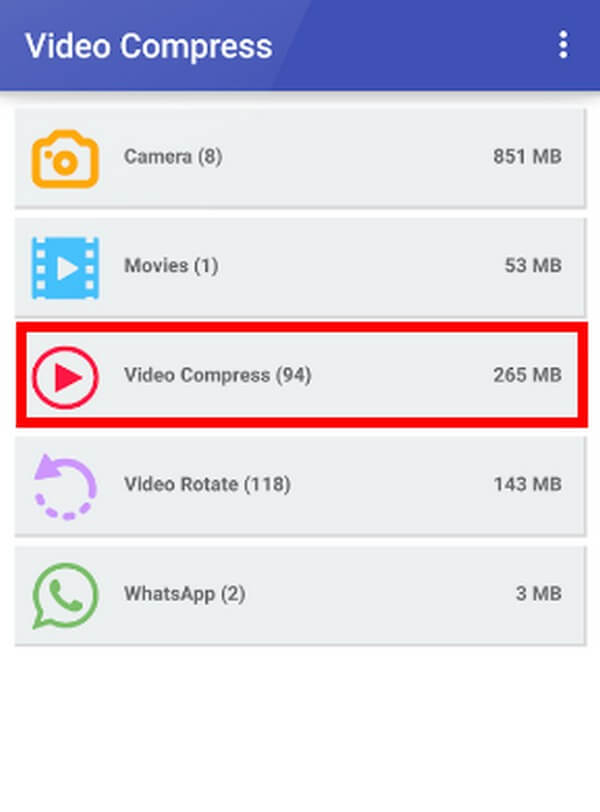
Vaihe 3Kun olet tyytyväinen asetuksiin, voit vihdoin napauttaa Pakkaa video -välilehteä pienentääksesi suurta videotiedostoa. Pakkausnopeus riippuu tiedoston koosta.
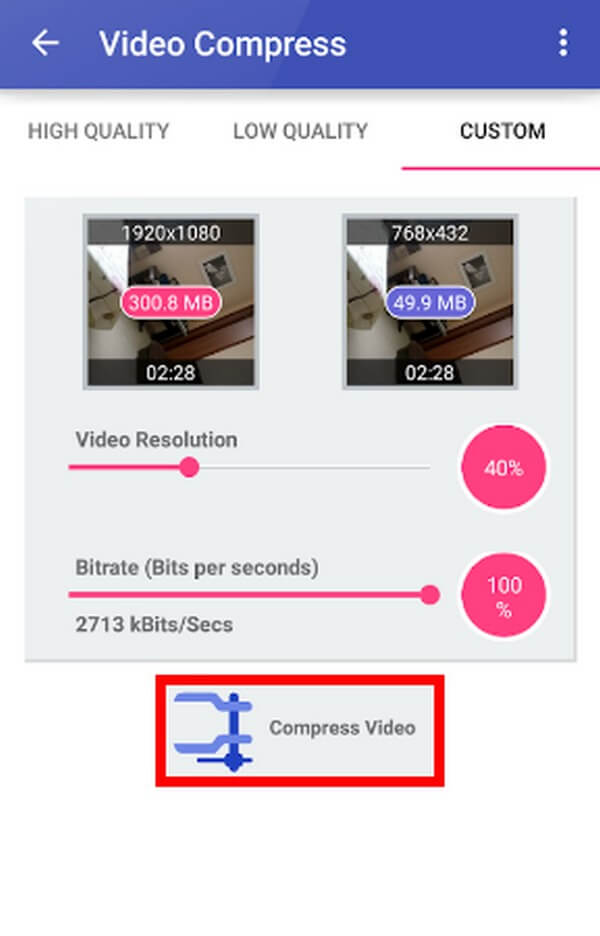
Video Converter Ultimate on paras video- ja äänenmuunnosohjelmisto, joka voi muuntaa MPG / MPEG MP4: ksi nopealla nopeudella ja korkealaatuisella kuvan / äänenlaadulla.
- Muunna mikä tahansa video / ääni, kuten MPG, MP4, MOV, AVI, FLV, MP3 jne.
- Tukee 1080p / 720p HD- ja 4K UHD-videomuunnosta.
- Tehokkaat muokkaustoiminnot, kuten leikkaaminen, rajaaminen, kääntäminen, tehosteet, parannukset, 3D ja muut.
Osa 3. Napsauta hiiren kakkospainikkeella pakataksesi Android-videon PC:llä
Joskus et ehkä halua asentaa mitään Android-puhelimeesi tai -tietokoneellesi. Jos lataaminen ja asentaminen tuottaa sinulle hankaluuksia, ainoa vaihtoehto on pakkaa videotiedostosi tietokoneesi kansioon. Tämä menetelmä pakkaa tiedoston välittömästi sen koon pienentämiseksi. Mutta koska se näyttää liian kätevältä, huomaa, että sillä on myös haittoja. Yksi niistä on, että sinun on purettava video, ennen kuin voit toistaa sen uudelleen prosessin jälkeen. Etkä voi pakata videotiedostojasi yksityiskohtaisten pyyntöjesi mukaan. Siksi katseluprosessi vie aikaasi myöhemmin.
Noudata alla olevia Android-videon pakkausohjeita napsauttamalla hiiren kakkospainikkeella tietokonetta:
Vaihe 1Avaa File Explorer ja siirrä videotiedosto Android-puhelimesta tietokoneeseen USB-kaapelilla. Kun siirrät, napsauta sitä hiiren kakkospainikkeella nähdäksesi vaihtoehdot.
Vaihe 2paina Lähetä vaihtoehto ja napsauta Pakattu (pakattu) kansio -välilehti. Tämä luo automaattisesti pakatun kansion, joka sisältää pakatun videotiedoston. Siirrä sen jälkeen tiedosto takaisin puhelimeen pienemmällä tiedostokoolla.
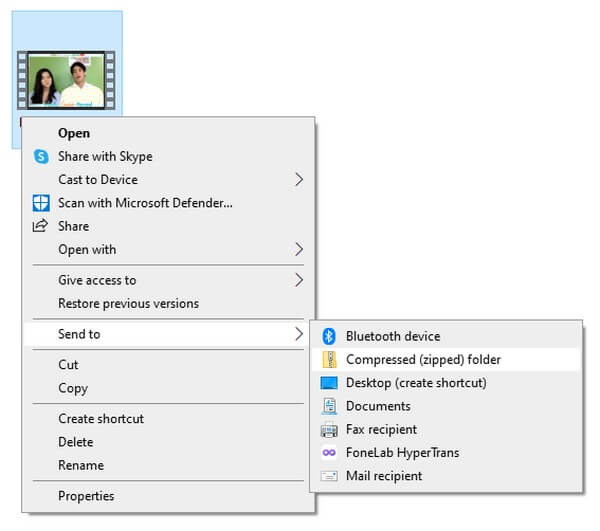
Osa 4. Usein kysytyt kysymykset Android-videon pakkaamisesta
1. Onko olemassa videokompressoria, jossa on editointitoimintoja?
Kyllä on. Yllä mainituilla työkaluilla on muokkaustoimintoja. Play Kaupan sovellus tarjoaa kuitenkin vain a videotaattori. Suosittelemme siis voimakkaasti FoneLab Video Converter Ultimate, jossa on useita muokkausominaisuuksia, kuten a videon rajaaja, suunnanvaihto, nopeudensäädin ja paljon muuta.
2. Mikä on paras videon pakkaussovellus Androidille?
Useiden sovellusten ja ohjelmien kokeilun jälkeen tähän mennessä löytämämme videokompressori on tietokoneohjelma, FoneLab Video Converter Ultimate. Voit käyttää sitä paitsi kompressorina myös muuntimena ja editorina.
3. Voiko FoneLab Video Converter Ultimate esikatsella videota ennen pakkaamista?
Kyllä se voi. Toiset eivät tarjoa esikatseluominaisuutta, FoneLab Video Converter Ultimate sallii sen 10 sekuntia. Sen avulla voit katsella videolähdön ensimmäiset 10 sekuntia ennen kuin pakkaat videon lopulta. Tästä syystä voit silti tehdä joitain muutoksia, jos et ole tyytyväinen esikatseluun. Ja tämä säästää aikaa ja varastointia.
Video Converter Ultimate on paras video- ja äänenmuunnosohjelmisto, joka voi muuntaa MPG / MPEG MP4: ksi nopealla nopeudella ja korkealaatuisella kuvan / äänenlaadulla.
- Muunna mikä tahansa video / ääni, kuten MPG, MP4, MOV, AVI, FLV, MP3 jne.
- Tukee 1080p / 720p HD- ja 4K UHD-videomuunnosta.
- Tehokkaat muokkaustoiminnot, kuten leikkaaminen, rajaaminen, kääntäminen, tehosteet, parannukset, 3D ja muut.
Jos sinulla on lisää kysyttävää videokompressoreista, älä epäröi luottaa FoneLab Video Converter Ultimate verkkosivusto. Se tarjoaa erilaisia ratkaisuja monille laitteille, mukaan lukien videotiedostot, ääni jne.
